- English
- Čeština
- Italiano
- Deutsch
- Français
- Home
- Używanie drukarki
- Prusa Connect & PrusaLink
- Kamera Buddy3D
Kamera Buddy3D
- Modele 3D
- Przewodnik po materiałach
- Cięcie
- Konserwacja drukarki
- Prusa Connect & PrusaLink
- Kamera Buddy3D
- Jak zainstalować
- Specyfikacje
- Rozwiązywanie problemów
- Camera compatibility (RPi + PrusaLink)
- Rejestracja w Prusa Connect nie powiodła się
- Rejestracja w Prusa Connect nie powiodła się #12401 (MINI)
- Rejestracja w Prusa Connect nie powiodła się #17401 (XL)
- Rejestracja w Prusa Connect nie powiodła się #21401 (MK3.9)
- Rejestracja w Prusa Connect nie powiodła się #23401 (MK3.5)
- Rejestracja w Prusa Connect nie powiodła się #26401 (MK4S) #13401 (MK4)
- Połączenie Original Prusa SL1/SL1S z PrusaSlicer
- How to connect to RPi via SSH
- Jak ustawić statyczny adres IP
- Prusa Connect - API kamery
- Prusa Connect (HT90)
- Różnice między Prusa Connect i PrusaLink
- Prusa Connect Local (MINI)
- Konfiguracja Prusa Connect (SL1/S)
- Aplikacja mobilna Prusa
- PrusaLink (SL1/SL1S)
- Wysyłanie plików G-code do drukarki przez sieć (PrusaConnect, PrusaLink, Octoprint)
Kamera Buddy3D wyposażona jest w wysokiej jakości optykę i doświetlanie podczerwienią, co pozwala na monitorowanie drukarki nawet w całkowitej ciemności.
Kamera jest zasilana przez złącze USB-C. Urządzenie obsługuje karty pamięci MicroSD. Przed włożeniem karty należy ją sformatować (obsługiwane formaty: FAT32, exFAT) i włożyć do kamery, gdy jest ona wyłączona.
Poniżej opisujemy procedurę instalacji kamery Buddy3D. Należy pamiętać, że drukarka musi być włączona.
Jak zainstalować
- Zaloguj się do Prusa Connect na swoim smartfonie lub komputerze. Nie jest możliwe podłączenie kamery przez aplikację Prusa, a jedynie wyświetlanie obrazu z niej po podłączeniu.
- Otwórz panel drukarki, której chcesz używać z kamerą.
- Kliknij zakładkę "Kamera".
- Kliknij "Dodaj kamerę Wi-Fi".
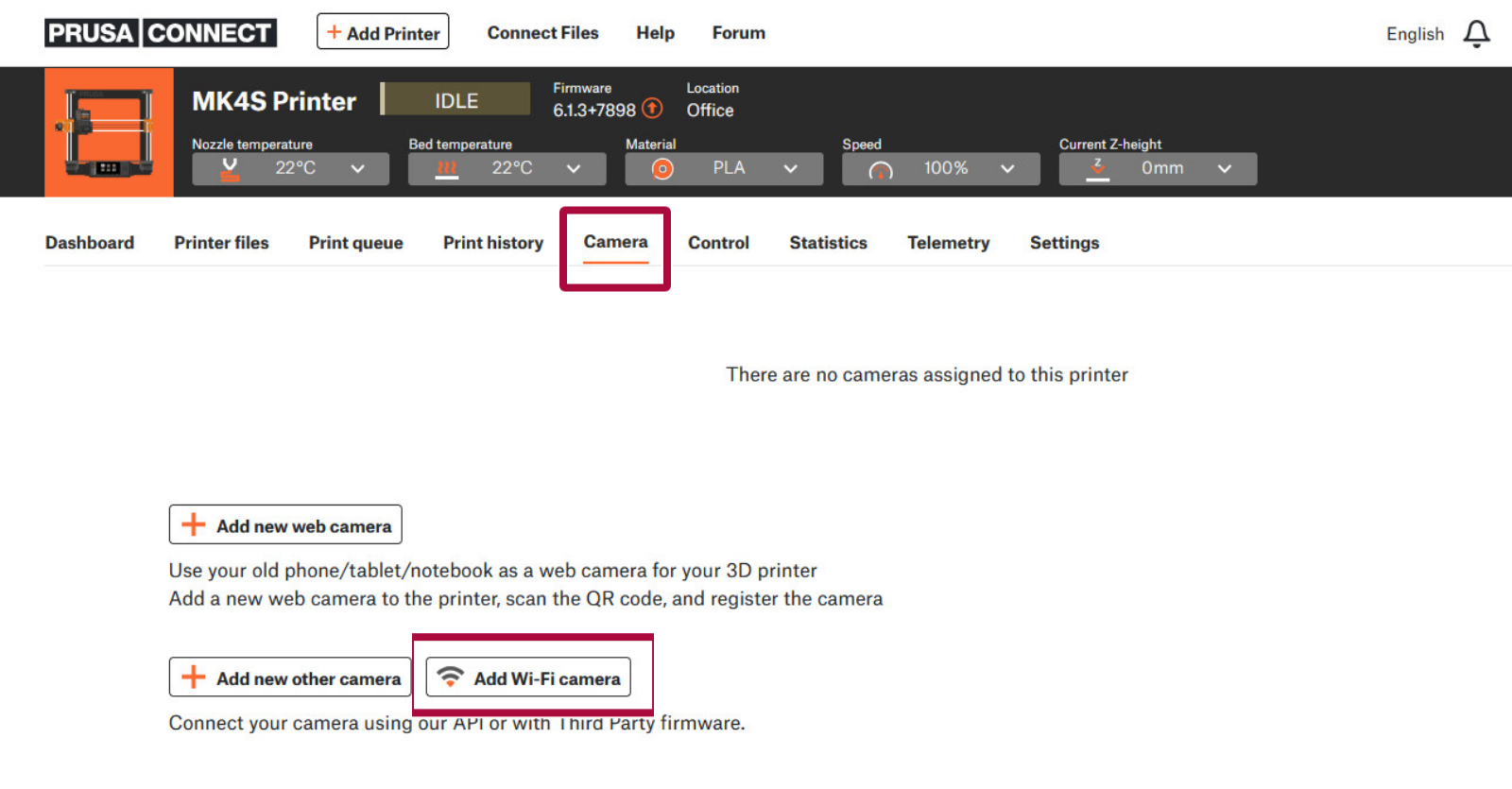
- W wyskakującym oknie wpisz nazwę (SSID) i hasło sieci Wi-Fi, do której podłączona jest drukarka, a następnie kliknij przycisk "Generuj kod QR". Maksymalna długość nazwy sieci Wi-Fi to 26 znaków.
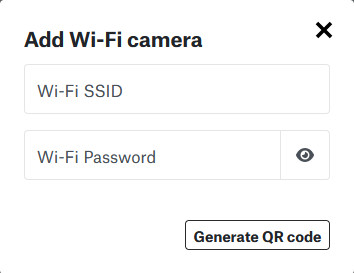
- Następnie podłącz kamerę do zasilania. Zielona dioda LED kamery zacznie szybko migać, wskazując, że kamera nie jest sparowana.

- Aby przejść do trybu parowania, zresetuj kamerę, naciskając i przytrzymując przycisk resetowania przez 1 sekundę. Przycisk znajduje się na spodzie obrotowej górnej części kamery, w pobliżu gniazda karty Micro SD. Skieruj kamerę w górę, aby go zobaczyć.

- Skieruj kamerę na wygenerowany kod QR. Nie używaj trybu ciemnego. Konieczne może być wypróbowanie różnych odległości kamery od kodu. Po zeskanowaniu kodu QR wyemitowany zostanie sygnał dźwiękowy. Zwracamy uwagę, że obraz może pojawić się po kilku sekundach.
-
-
-
- Pomyślny odczyt kodu QR = krótki dźwięk
- Nieudane parowanie = 3 długie dźwięki
- Pomyślne połączenie sieciowe kamery = „Dźwięk powitalny”
-
-
- Po pomyślnym nawiązaniu połączenia, w Connect pojawi się pierwszy zrzut z kamery. Zielona dioda LED na kamerze będzie powoli migać, wskazując, że jest podłączona.
- Kamera Buddy3D zaktualizuje się automatycznie po pierwszym połączeniu z Internetem, a po pomyślnej aktualizacji odtworzy sygnał dźwiękowy. Po tym możesz rozpocząć korzystanie z niej.
Specyfikacje
Urządzenie: Guardian PR1
Rozdzielczość: 1920x1080
Zasilanie: 5V DC, 1A
Pasmo częstotliwości: 2.4GHz
Łączność: Wi-Fi 2.4 GHz
Rozwiązywanie problemów
- Jeśli kamera łączy się z siecią, ale nie wysyła obrazu do Connect, sprawdź siłę sygnału Wi-Fi i lokalizację kamery. Sprawdź także, czy nazwa sieci Wi-Fi (SSID) i hasło są prawidłowe. Wielkość liter ma znaczenie.
- Upewnij się, że Twój router działa w paśmie 2,4 GHz.
- Spróbuj zresetować kamerę, naciskając przycisk Reset przez 4 sekundy. Usuń wszystkie kamery w zakładce „Kamera” w Connect i rozpocznij procedurę od nowa.
Komentarze
Wciąż masz pytania?
Jeśli masz pytanie dotyczące czegoś, czego nie opisaliśmy, to sprawdź dodatkowe zasoby.
A jeśli to nie działa, możesz wysłać zgłoszenie na [email protected] lub klikając poniższy przycisk.